Cấu hình thực đơn
From LimeSurvey Manual
Chung
Để tạo một menu mới hoặc thêm các mục mới vào menu có sẵn: Cấu hình -> Cài đặt -> Cấu hình menu
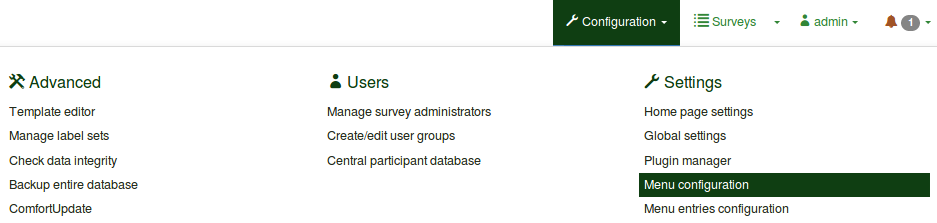
Bạn có thể thay đổi menu khảo sát hiện có hoặc tạo menu khảo sát đặc biệt cho một nhóm người dùng nhất định. Bạn cũng có thể thêm mục nhập menu hoặc chỉnh sửa mục hiện có.
Thực đơn khảo sát
Bảng Cấu hình Menu có một bảng chứa tất cả các menu khảo sát hiện có.
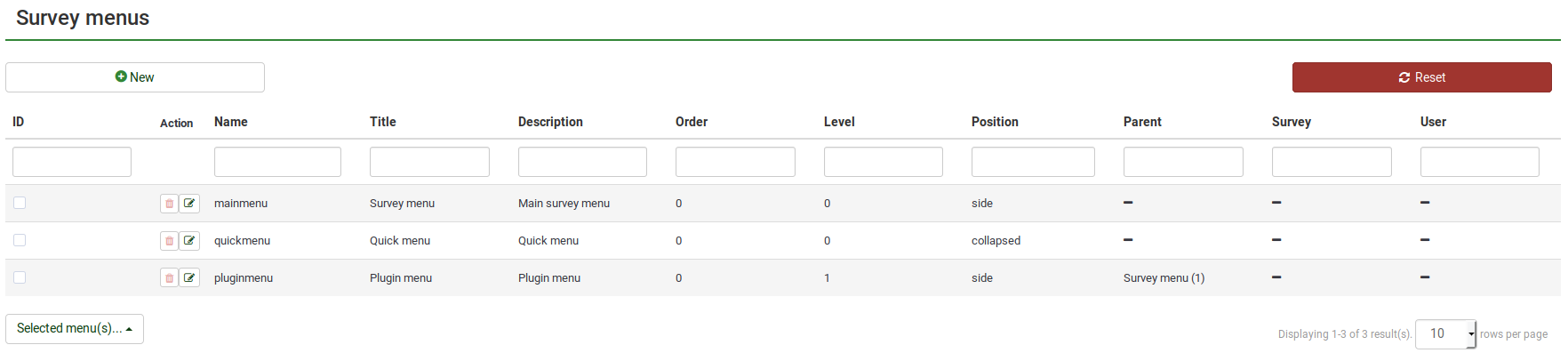
Có bốn hành động khả dụng:
Tạo thực đơn
Để tạo menu mới, nhấn nút màu xanh lá cây (+Mới) nằm ở phần trên bên trái của cửa sổ. Cửa sổ sau sẽ được hiển thị:
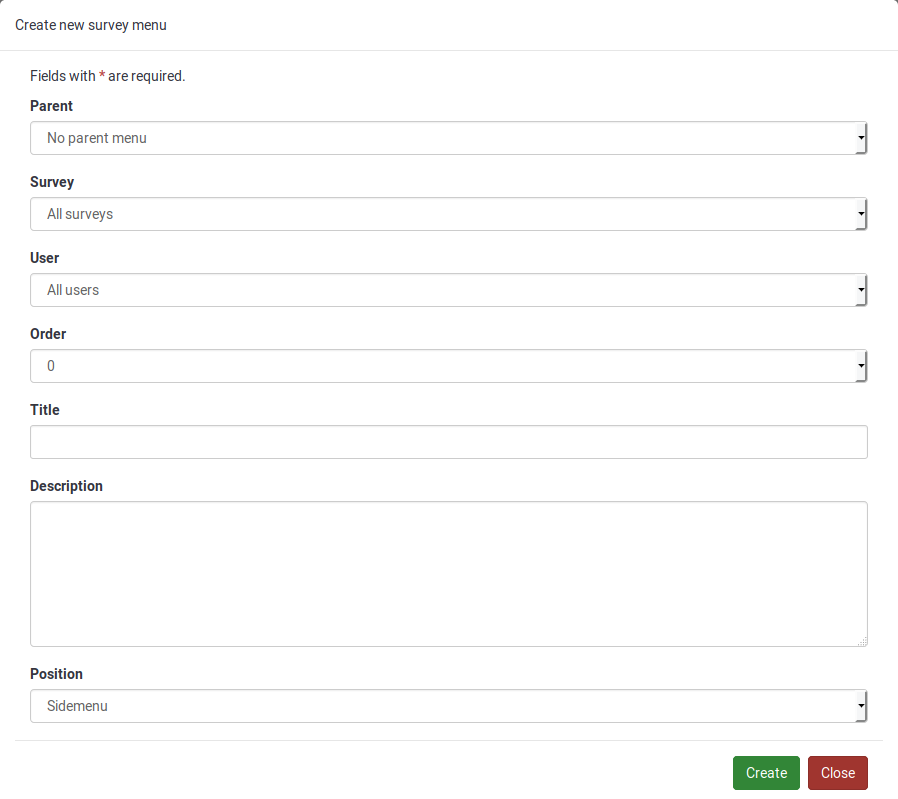
Có sẵn một nhóm tùy chọn:
- Parent: Sử dụng tùy chọn này để chọn menu chính của menu khảo sát khác. Bằng cách này, menu khảo sát sẽ được hiển thị trong một menu khác sau khi được nhấp vào. Ví dụ: menu plugin là một menu khảo sát có menu chính là menu chính, được hiển thị ở cuối menu do thứ tự của nó.
- Khảo sát : Bạn có thể chọn khảo sát mà menu sẽ có sẵn. Nó được thiết lập tự động cho Tất cả khảo sát;
- Đặt hàng: Nếu bạn sử dụng nhiều menu có cùng vị trí, việc sắp xếp chúng sẽ giúp bạn sắp xếp chúng tốt hơn.
- ' Tiêu đề': Ngói của menu;
- Mô tả: Có thể thêm một bản tóm tắt ngắn gọn về các mục sẽ được thêm vào menu đó - hữu ích cho các quản trị viên LimeSurvey khác muốn sau đó thay đổi cấu hình của menu khảo sát;
- Position: Có bốn vị trí:
- Sidemenu : Menu sẽ nằm ở phía bên trái của cửa sổ;
- Collapsed menu : Một menu thu gọn sẽ chỉ hiển thị các biểu tượng của các mục trong menu khảo sát;
- Top bar : Menu sẽ nằm trên một thanh nằm trong phần trên của cửa sổ;
- Bottom bar : Menu sẽ nằm trên một thanh nằm ở phần dưới của cửa sổ.
Chỉnh sửa thực đơn
Để thay đổi chi tiết của menu đã có sẵn, hãy nhấp vào nút màu xanh lá cây nằm trong cột Hành động.

Xóa thực đơn
Để xóa một menu, hãy nhấp vào nút thùng rác màu đỏ tương ứng với menu tương ứng đó (nằm trong cột Hành động). Nếu bạn nhấp vào Xóa ngay, tất cả các mục menu của menu đó cũng sẽ bị xóa.
Đặt lại về giá trị mặc định
Nếu bạn chỉnh sửa các menu mặc định và muốn đảo ngược các thay đổi, hãy nhấp vào nút Đặt lại nằm ở phần trên bên phải của cửa sổ. Sau khi nhấp vào, bạn sẽ được yêu cầu xác nhận hành động. Xin lưu ý rằng tất cả các menu tùy chỉnh sẽ bị mất nếu bạn quyết định tiếp tục.
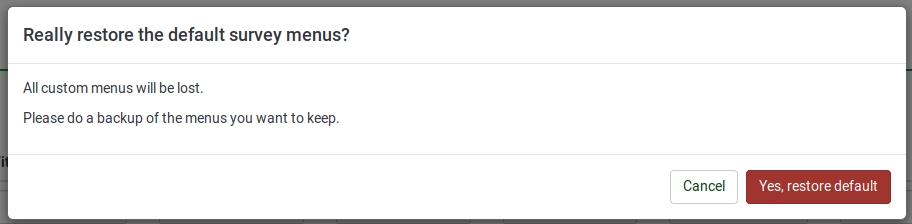
Ví dụ
Hãy xem các ví dụ sau để hiểu rõ hơn cách bạn có thể chỉnh sửa menu khảo sát.
Menu bên mặc định (nằm trong tab cài đặt khảo sát) là:
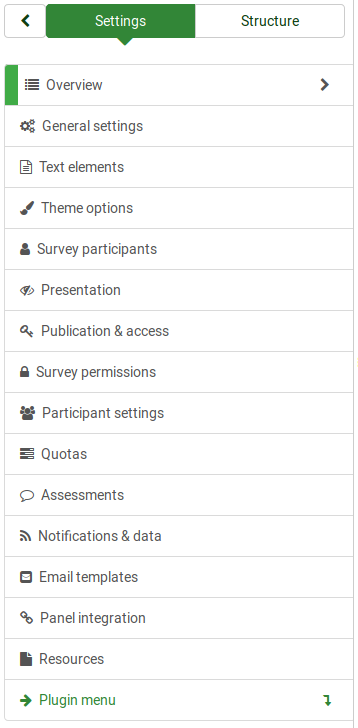
Để thay đổi nó, hãy truy cập bảng cấu hình menu. Chỉnh sửa menu chính và thay đổi vị trí của nó từ menu bên' thành menu thu gọn và vị trí của menu nhanh từ thu gọn vào menu bên.
Sau khi hoàn tất các thay đổi, menu bên của khảo sát (các tùy chọn được hiển thị trong tab cài đặt) sẽ trở thành menu sau:
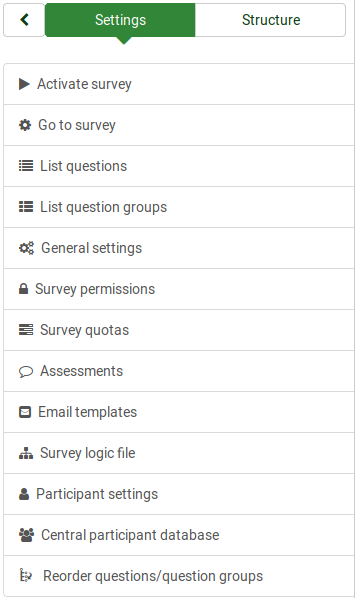
Giả sử bạn muốn thêm một menu (phụ) mới để dễ dàng truy cập từ tab cài đặt, danh sách các tùy chọn câu hỏi và nhóm câu hỏi. Để làm điều đó, bạn phải tạo tùy chọn menu:
Chúng tôi mong muốn nó được hiển thị trước Menu plugin, vì vậy chúng tôi chọn "Menu khảo sát" làm menu chính, đặt hàng "2", để được hiển thị trước menu plugin và định vị "sidemenu" (tương tự như vị trí của menu chính).
Bây giờ, menu trống rỗng. Chúng ta phải thêm các mục menu vào menu mới tạo. Để làm điều đó, chúng ta phải truy cập vào bảng mục nhập menu và thêm hai liên kết tương ứng với "danh sách câu hỏi" và "danh sách nhóm câu hỏi":
- Danh sách câu hỏi
- Liệt kê các nhóm câu hỏi
Để làm điều đó, bạn cần định cấu hình các mục trong menu LimeSurvey. Để làm điều đó, vui lòng tiếp tục đọc phần wiki sau đây.